Se ha detectado un problema y Windows se ha cerrado...
Publicado: 2019-03-15Probablemente llegaste a este artículo porque habías estado buscando una manera de corregir este mensaje de error:
"Se ha detectado un problema y Windows se ha cerrado".
Si ha estado usando Windows durante bastante tiempo, sabe que está plagado de problemas. Además, no es raro encontrar errores de pantalla azul de la muerte (BSOD) con este sistema operativo. Han existido durante muchos años y todavía molestan a los usuarios de vez en cuando.
Cuando aparece un error BSOD, es probable que haya un problema grave detrás. Dicho esto, no hay razón para entrar en pánico. En esta publicación, le enseñaremos cómo solucionar el mensaje de error 'Se ha detectado un problema y Windows se ha cerrado'. Es probable que el culpable sea un HDD defectuoso, pero hay varias razones posibles por las que ocurre este problema. Asegúrese de revisar nuestras soluciones hasta que descubra la que mejor se adapte a sus necesidades.
Método 1: Comprobación de su HDD
Cuando aparece la pantalla azul de la muerte, suele ir acompañada de un error NTFS.sys. Este es un indicador de que hay algún problema con su HDD. Es probable que Windows no pueda acceder a cierta parte de la partición del sistema. En la mayoría de los casos, esto se debe a sectores defectuosos en el disco duro o archivos de sistema corruptos.
Entonces, la primera solución que debe probar es verificar el estado de su HDD. Si encuentra que el problema no se puede solucionar, entonces necesitará un reemplazo. Antes de compartir las instrucciones, debe crear un medio de instalación de Windows. Una vez que tenga uno, puede continuar con los pasos a continuación:
- Conecte los medios de instalación de Windows a su PC.
- Reinicia tu computadora.
- Accede al menú de arranque. Tenga en cuenta que la clave para acceder a esto varía, dependiendo de su placa base. Lo mejor es que consulte el manual del propietario para obtener los detalles.
- Seleccione los medios de instalación de Windows.
- Presiona Enter para salir del menú de arranque.
- Inicie los medios de instalación de Windows presionando cualquier tecla.
- Vaya a la esquina inferior izquierda, luego seleccione Reparar su computadora.
- En el menú, seleccione Solucionar problemas y luego haga clic en Opciones avanzadas.
- Ahora, debe abrir el símbolo del sistema.
- Una vez que el símbolo del sistema esté activo, ejecute el siguiente comando:
chkdsk /f C:
- Espere hasta que se complete el proceso, luego reinicie su computadora.
Si el error BSOD aún aparece, entonces ha confirmado que el problema no es el HDD. En este caso, debe pasar a la siguiente solución.
Método 2: inspeccionar el hardware instalado recientemente
Vale la pena señalar que casi todos los componentes reemplazables en su computadora pueden obligar a que su sistema operativo se apague para evitar daños mayores. Debe saber que cuando esto sucede, no significa necesariamente que una pieza de hardware esté defectuosa. Después de todo, no podrá iniciar su PC en primer lugar si uno de los componentes críticos no funciona correctamente. Por lo tanto, es probable que haya problemas de compatibilidad en lugar de defectos en los componentes de hardware detrás de su problema.
Si su placa base no es compatible con la GPU o la CPU que instaló, su sistema operativo fallará. Este evento hará que aparezca el error BSOD. En este caso lo que tienes que hacer es comprobar si la CPU o GPU que has añadido es compatible con tu placa base. Si es así, intente actualizar su placa base y vea si esto soluciona el problema.
También debe asegurarse de que todos los demás componentes de hardware estén en sus lugares adecuados. Apague su computadora, luego verifique si la RAM está conectada correctamente. Aparte de eso, debe verificar si su fuente de alimentación (PSU) no funciona mal y si su PC no se está sobrecalentando.

Método 3: Actualización de sus controladores
Cuando hay controladores dañados o desactualizados en su computadora, encontrará una serie de problemas, incluidos los errores BSOD. En la mayoría de los casos, el problema tiene algo que ver con los dispositivos principales y sus controladores correspondientes. Sin embargo, incluso los dispositivos periféricos como las impresoras pueden hacer que un sistema operativo se bloquee.
Si desea aprender cómo solucionar el mensaje de error "Se detectó un problema y Windows se cerró", debe aprender el método ideal para actualizar sus controladores. En esta solución, deberá iniciar en Modo seguro para acceder al Administrador de dispositivos. Como paso adicional, debe evitar que Windows 10 instale y actualice los controladores automáticamente. La mayoría de las veces, solo encuentra controladores genéricos que no son adecuados para sus dispositivos. Una vez que esté listo, puede continuar con los pasos a continuación:
- Vaya al sitio de soporte de Microsoft, luego descargue el Solucionador de problemas para mostrar u ocultar actualizaciones.
- Reinicie su computadora, luego presione repetidamente F8 para acceder al menú de opciones de inicio avanzado.
- Inicie su computadora en modo seguro con modo de red.
- Abra el Administrador de dispositivos, luego actualice los controladores.
- Ahora, debe ejecutar el Solucionador de problemas de mostrar u ocultar actualizaciones para evitar que su sistema operativo actualice sus controladores automáticamente.
- Reinicie su computadora, luego verifique si el error desapareció.
Debe saber que actualizar sus controladores a través del Administrador de dispositivos puede llevar mucho tiempo. Afortunadamente, hay una manera más fácil de realizar esta tarea. Con Auslogics Driver Updater, puede asegurarse de que todos sus controladores se actualizarán a sus últimas versiones. Además, no tienes que preocuparte por problemas de compatibilidad porque la herramienta encontrará las versiones adecuadas para tu sistema operativo y procesador.
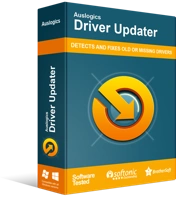
Resuelva problemas de PC con Driver Updater
El rendimiento inestable de la PC a menudo es causado por controladores obsoletos o corruptos. Auslogics Driver Updater diagnostica problemas de controladores y le permite actualizar los controladores antiguos todos a la vez o uno a la vez para que su PC funcione mejor
Método 4: restablecer Windows 10
Si el error BSOD persiste incluso después de probar las soluciones anteriores, debe haber algún problema con la instalación de Windows 10. Si está dañado, hará que su PC se bloquee. Para resolver este problema, le sugerimos que realice un reinicio de Windows 10. Sin embargo, antes de optar por esta solución, debe saber que eliminará todos los archivos de su sistema. Por lo tanto, es mejor que primero cree una copia de seguridad antes de recurrir a este método para resolver el problema "se ha detectado un problema".
¿Hay otros errores BSOD que le gustaría que resolviéramos?
¡No dude en hacer sus preguntas en los comentarios a continuación!
